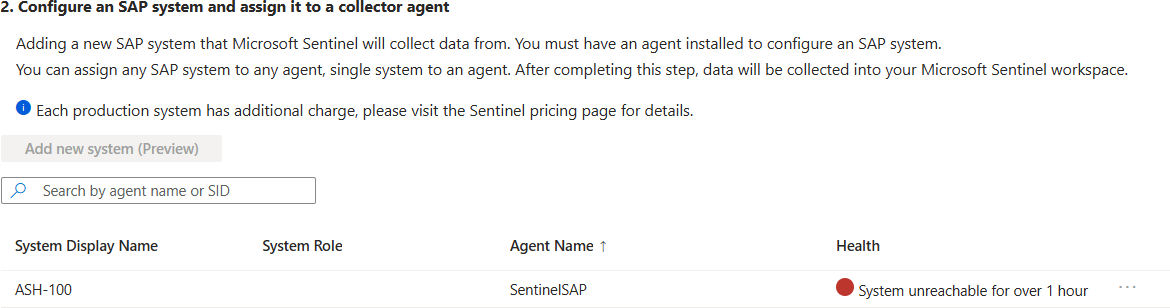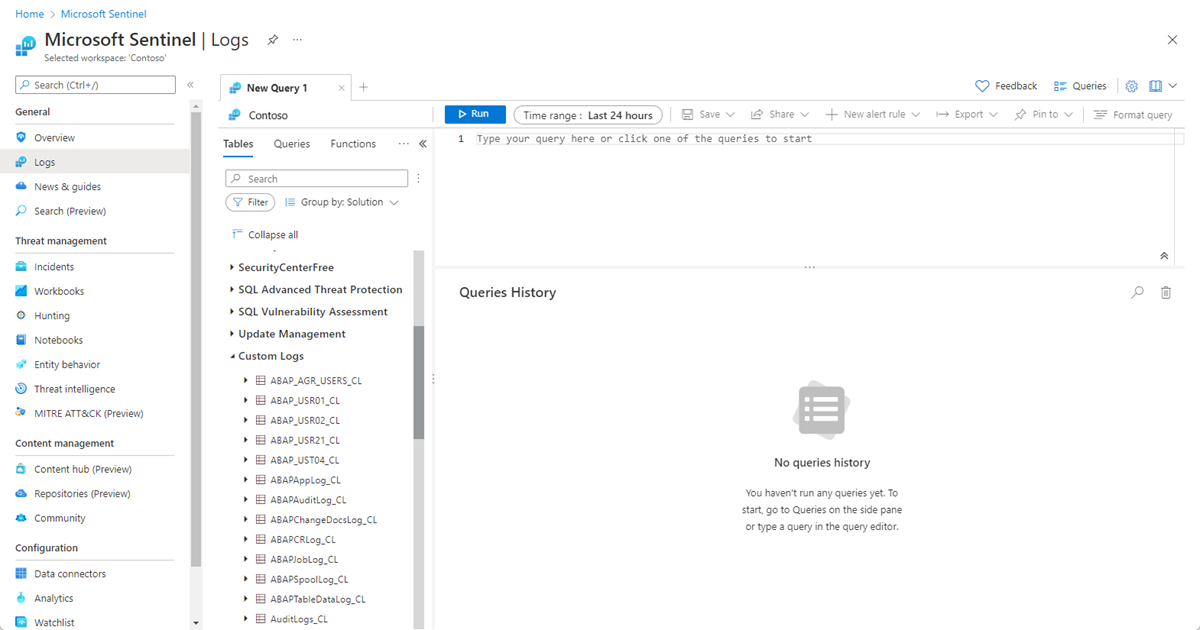Övervaka hälsotillståndet och rollen för dina SAP-system
När du har distribuerat SAP-lösningen vill du säkerställa korrekt funktion och prestanda för dina SAP-system och hålla reda på systemets hälsa, anslutning och prestanda. Den här artikeln beskriver hur du kan kontrollera anslutningshälsan manuellt på sidan för dataanslutningsappen och använda en mall för dedikerade aviseringsregler för att övervaka hälsotillståndet för dina SAP-system.
Viktigt!
Övervakning av hälsotillståndet för dina SAP-system finns för närvarande i förhandsversion. Tilläggsvillkoren för Azure Preview innehåller ytterligare juridiska villkor som gäller för Azure-funktioner som är i betaversion, förhandsversion eller på annat sätt ännu inte har släppts i allmän tillgänglighet.
För en videodemonstration av procedurerna i den här artikeln kan du titta på följande video:
Viktigt!
Övervakning av hälsotillståndet för dina SAP-system finns för närvarande i förhandsversion. Tilläggsvillkoren för Azure Preview innehåller ytterligare juridiska villkor som gäller för Azure-funktioner som är i betaversion, förhandsversion eller på annat sätt ännu inte har släppts i allmän tillgänglighet.
Microsoft Sentinels agentlösa lösning är i begränsad förhandsversion som en förhyrd produkt, som kan ändras avsevärt innan den släpps kommersiellt. Microsoft lämnar inga garantier som uttrycks eller underförstås, med avseende på den information som tillhandahålls här. Åtkomst till den agentlösa lösningen kräver också registrering och är endast tillgänglig för godkända kunder och partner under förhandsversionen. Mer information finns i Microsoft Sentinel för SAP blir agentlös .
Förutsättningar
- Innan du kan utföra procedurerna i den här artikeln måste du ha en SAP-dataanslutning ansluten till ditt SAP-system. SAP-loggar visas inte på sidan Microsoft Sentinel-loggar förrän SAP-systemet är anslutet och data börjar strömmas till Microsoft Sentinel.
Mer information finns i Ansluta DITT SAP-system till Microsoft Sentinel.
Kontrollera dataanslutningens hälsa och anslutning
Den här proceduren beskriver hur du kontrollerar anslutningsstatusen för dataanslutningen från sidan Microsoft Sentinel för SAP-dataanslutning .
I Microsoft Sentinel väljer du Dataanslutningsprogram och söker efter Microsoft Sentinel efter SAP.
Välj Microsoft Sentinel för SAP-anslutningsappen och välj Sidan Öppna anslutningsapp.
I konfiguration > 2. Konfigurera ett SAP-system och tilldela det till ett insamlaragentområde, visa information om hälsotillståndet för dina SAP-system.
Till exempel:
Fälten i avsnittet Konfigurera ett SAP-system och tilldela det till ett insamlaragentområde beskrivs på följande sätt:
Systemvisningsnamn. SAP-system-ID (SID) och dess klientnummer. Tillsammans kvalificerar det här värdet anslutningen till SAP-systemet och definierar för SAP BASIS vilket system du ansluter till.
Systemroll. Anger om systemet är produktionstillstånd eller inte, vilket också påverkar faktureringen. Mer information finns i Lösningspriser. Exempel på värden:
Värde beskrivning Produktion Systemet definieras av SAP-administratören som ett produktionssystem. Okänd (produktion) Det gick inte att hämta systemstatusen i Microsoft Sentinel. Microsoft Sentinel betraktar den här typen av system som ett produktionssystem för både säkerhets- och faktureringsändamål.
I sådana fall rekommenderar vi att du kontrollerar Rolldefinitioner och behörigheter för Microsoft Sentinel i SAP-systemet och kontrollerar att systemet tillåter Att Microsoft Sentinel läser innehållet i T000-tabellen. Överväg sedan att uppdatera SAP-anslutningsappen till den senaste versionen.Icke-produktion Anger roller som utveckling, testning och anpassning. Agentnamn. Unikt ID för den installerade dataanslutningsagenten.
Hälsotillstånd. Anger om SID är felfritt. Om du vill felsöka hälsoproblem granskar du containerkörningsloggarna och granskar andra felsökningssteg. Exempel på värden:
Värde beskrivning Systemet är felfritt (grön ikon) Anger att Microsoft Sentinel identifierade både loggar och pulsslag från systemet. System ansluten – obehörig att samla in roll, produktion antas (gul ikon) Microsoft Sentinel har inte tillräckliga behörigheter för att definiera om systemet är ett produktionssystem. I det här fallet definierar Microsoft Sentinel systemet som ett produktionssystem.
I sådana fall kontrollerar du rolldefinitionerna och behörigheterna för Microsoft Sentinel i SAP-systemet och kontrollerar att systemet tillåter Att Microsoft Sentinel läser innehållet i T000-tabellen. Överväg sedan att uppdatera SAP-anslutningsappen till den senaste versionen.Ansluten med fel (gul ikon) Anslutningen lyckades men Microsoft Sentinel upptäckte fel när systemrollen hämtades och har inte information om huruvida systemet är eller inte är ett produktionssystem. Systemet är inte anslutet Microsoft Sentinel kunde inte ansluta till SAP-systemet och kan inte hämta systemrollen. I det här fallet har Microsoft Sentinel inte information om huruvida systemet är eller inte är ett produktionssystem. Andra statusar som återspeglar mer information om anslutningsproblem Systemet kan till exempel inte nås i över 1 dag.
Visa SAP-loggar som strömmas till Microsoft Sentinel
I Microsoft Sentinel väljer du Anpassade loggar för allmänna>loggar > för att visa loggarna som strömmas in från SAP-systemet. Till exempel:
Mer information finns i Referens för lösningsloggar för Microsoft Sentinel-lösning för SAP-program.
Kontrollera tabellen SentinelHealth för hälsoindikatorer
Tabellen SentinelHealth i Microsoft Sentinel innehåller bland annat hälsoindikatorer för SAP-dataanslutningen. Du kan köra frågor mot den här tabellen för att få en sammanfattning av hälsotillståndet för dina SAP-system.
Mer information finns i:
- Granskning och hälsoövervakning i Microsoft Sentinel
- Aktivera granskning och hälsoövervakning för Microsoft Sentinel (förhandsversion)
- Övervaka hälsotillståndet för dina dataanslutningar
- Referens för Microsoft Sentinel-hälsotabeller
Använda en mall för aviseringsregel för att övervaka hälsotillståndet för dina SAP-system
Microsoft Sentinel för SAP-lösningen innehåller en mall för aviseringsregler som är utformad för att ge dig insikt i hälsotillståndet för DIN SAP-agentens datainsamling.
Regeln behöver minst sju dagars inläsningshistorik för att identifiera olika säsongsmönster. Vi rekommenderar ett värde på 14 dagar för aviseringsregeln Look back-parametern för att tillåta identifiering av veckovisa aktivitetsprofiler.
När den har aktiverats bedömer regeln den senaste telemetri- och loggvolymen som observerats på arbetsytan enligt den inlärda historiken. Regeln aviserar sedan om potentiella problem och tilldelar dynamiskt allvarlighetsgrad enligt problemets omfattning.
Om du vill aktivera analysregeln i Microsoft Sentinel väljer du Analysregelmallar > och letar reda på aviseringsregeln FÖR SAP – datainsamlingshälsokontroll.
Analysregeln gör följande:
- Utvärderar signaler som skickas från agenten.
- Utvärderar telemetridata.
- Utvärderar aviseringar om loggfortsättning och andra problem med systemanslutningen, om några hittas.
- Lär dig logginmatningshistoriken och fungerar därför bättre med tiden.
Följande skärmbild visar ett exempel på en avisering som genererats av aviseringsregeln SAP – Datainsamling:
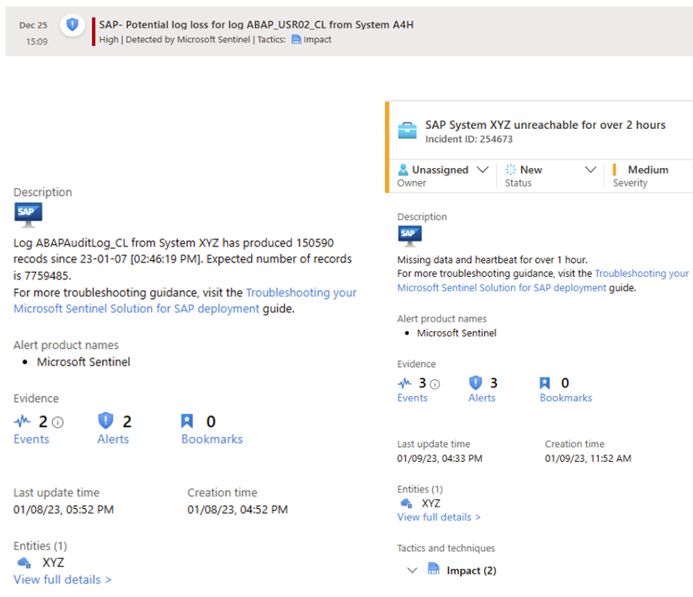
Relaterat innehåll
- Läs mer om Microsoft Sentinel-lösningen för SAP
- Lär dig hur du distribuerar Microsoft Sentinel-lösningen för SAP
- Lär dig mer om granskning och hälsoövervakning inom andra områden i Microsoft Sentinel